使用maya创建台灯模型
1、打开maya这款软件,进入maya的操作界面,如图所示:

2、在该界面内找到create选项,点击create选项在其子级菜单里找到EP curve tool选项,如图所示:
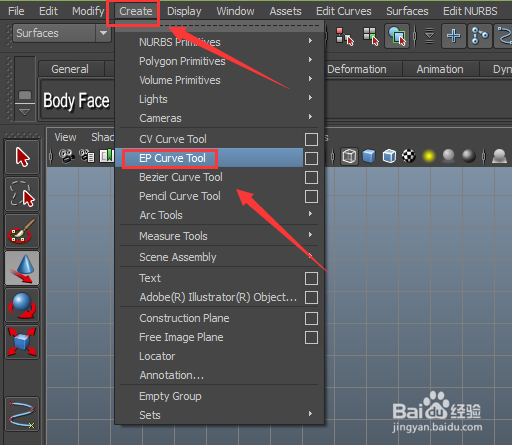
3、点击EP curve tool选项,使用鼠标左键在side视图里绘制一条曲线作为支架,如图所示:
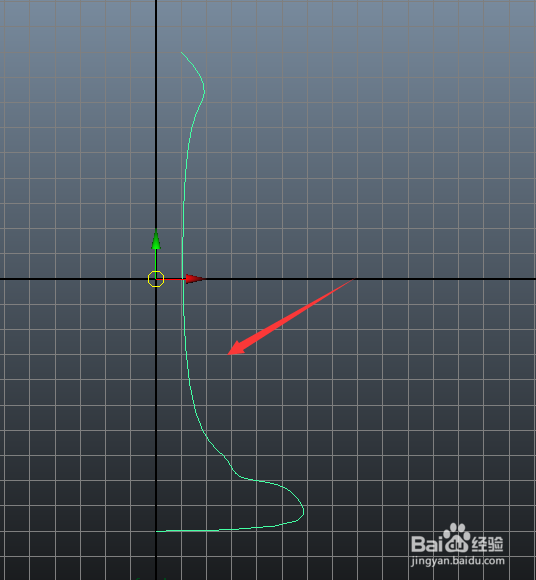
4、选择绘制的曲线,单击鼠标右键,在弹出的右键菜单里找到control vertext选项,调节曲线的形状,如图所示:
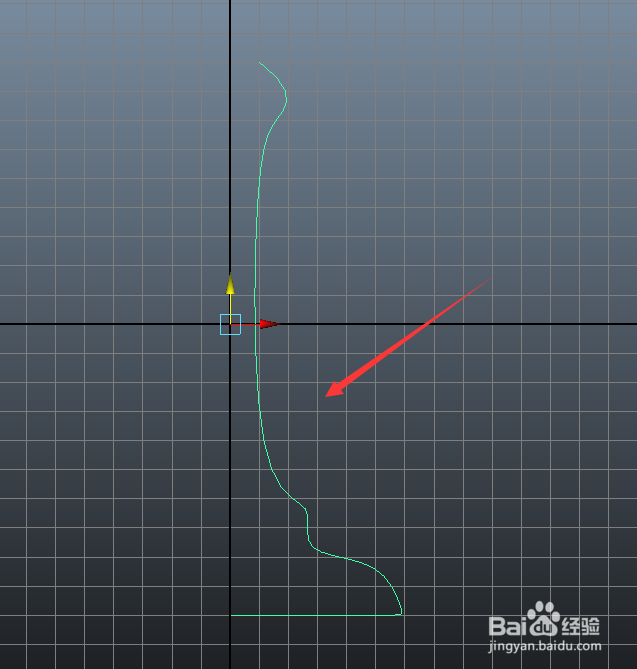
5、在菜单里找到surfaces菜单,点击surfaces菜单在其子级菜单里找到revolve选项,如图所示:
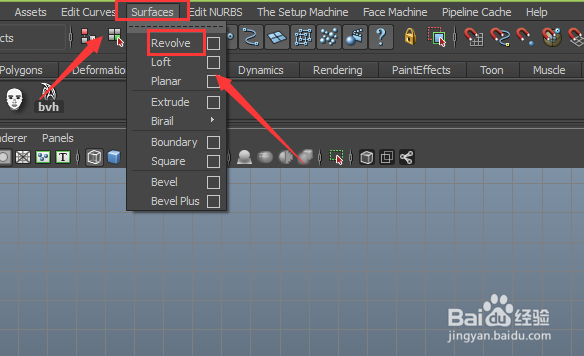
6、点击revolve选项,就得到了如图所示的模型了。

7、在create选项下找到EP curve tool选项,如图所示:
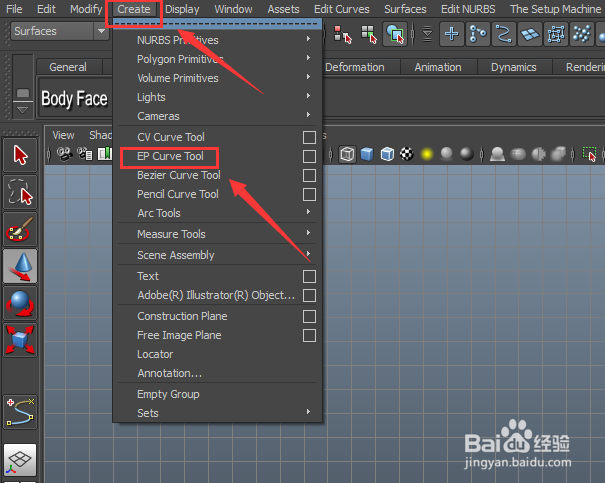
8、点击EP curve tool选项,在side视图里绘制如图所示的曲线下。
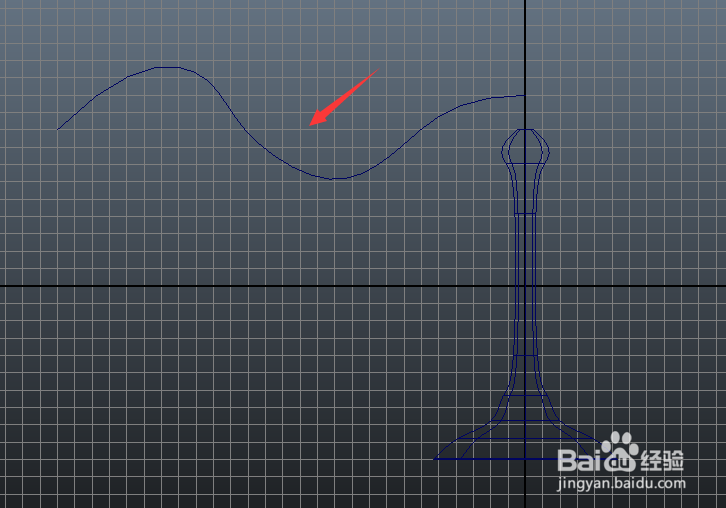
9、选择绘制的曲线,单击鼠标右键,在弹出的菜单里找到control vertex选项,调节曲线的形状,如图所示:

10、在create选项的子级菜单里找到NURBS primitives选项,并在其子级菜单里找到circle选项,如图所示:

11、点击circle选项,在side视图里绘制一个圆形,如图所示:
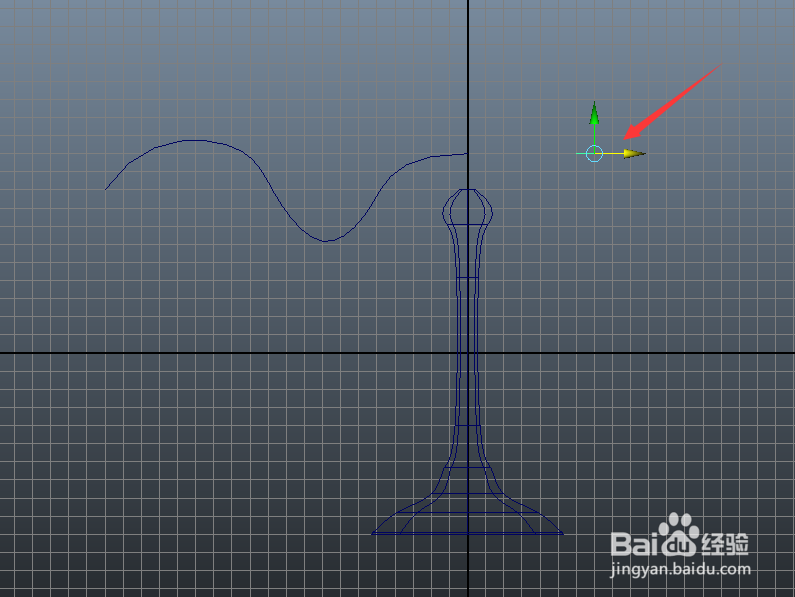
12、选择圆形和调节好的曲线,在菜单里找到surfaces选项,并在其子级菜单里找到extrude选项,如图所示:
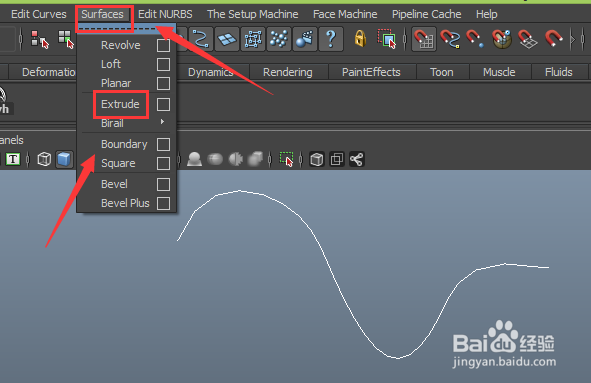
13、点击extrude选项,在透视图里就得到了该模型,如图所示:
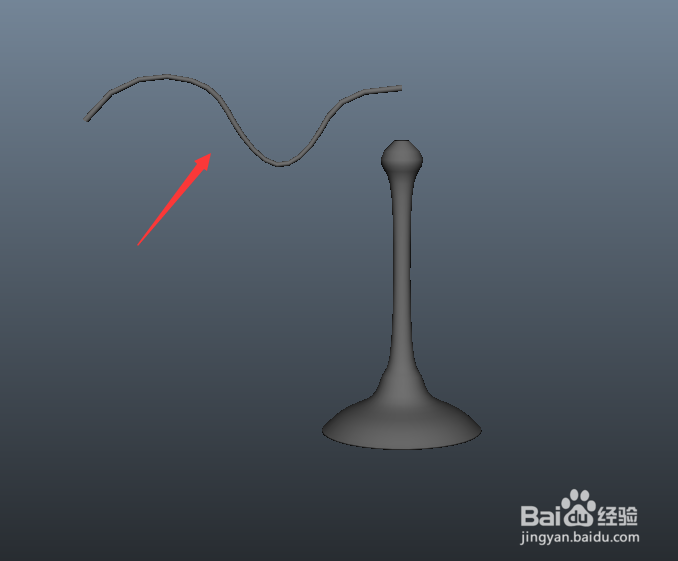
14、在create菜单内找到EP curve tool选项,绘制一条曲线,如图所示:
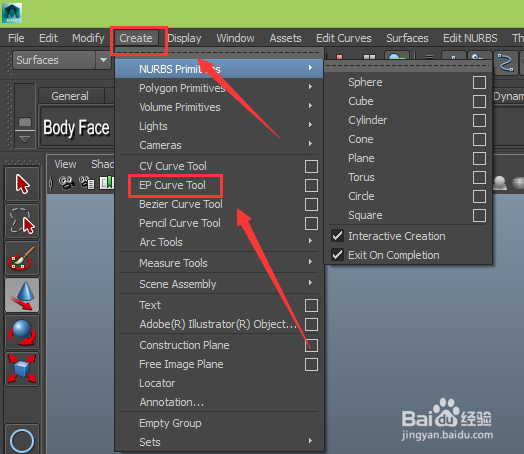
15、选择绘制的曲线,单击鼠标右键,在弹出的右键菜单里找到control vertex选项,调节曲线的形状,如图所示:
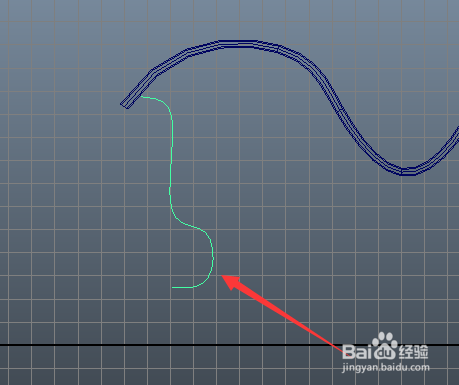
16、选择调节好的曲线,在菜单那里找到surfaces菜单,并在其子级菜单里找到revolve选项,如图所示:

17、点击revolve选项,就得到了该模型,如图所示:

18、在create菜单里找到在NURBS primitives选项,并在其的子级菜单里找到sphere选项,如图所示:
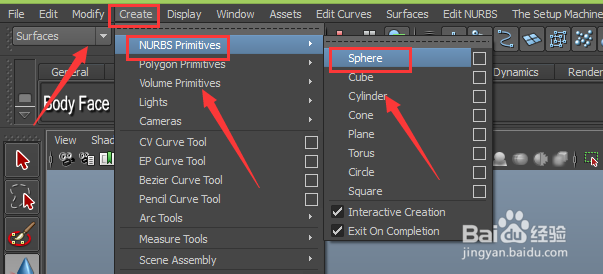
19、点击sphere选项,创建一个圆球体,并调节其大小和位置,如图所示:

20、在create菜单里找到NURBS primitives选项,并在其子级菜单里找到cylinder选项,如图所示:
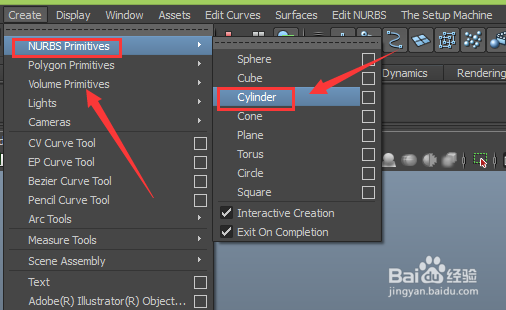
21、点击cylinder选项,创建一个圆柱体,并调节其形状,位置和大小,如图所示:

22、在NURBS primitives的子级菜单里找到cylinder选项,如图所示:

23、点击cylinder选项,创建一个圆柱体,调节其位置和形状,如图所示:

24、选择这一组灯,按下键盘上的Ctrl+D键,复制一个出来,将复制的调节到另一侧,这样我们的台灯模型就制作完成了,如图所示:
